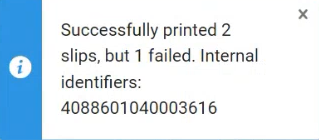管理借阅请求
有关资源共享的更多信息,包括为资源共享查找单册、与资源共享合作者合作、处理借阅和借出请求以及提交到资源共享目录,请见资源共享。
- 流通服务操作员(资源共享图书馆)
- 流通服务经理(资源共享图书馆)
找到需要处理的请求
可以使用分面过滤系统、排序功能、以及次级检索来帮助您找到所需的任务。次级检索为资源共享任务列表的特殊功能。此外,您可以从永久菜单的任务列表选项的预定义过滤器打开借阅请求页面。
使用分面过滤借阅请求
您可以利用页面左侧的分面过滤借阅请求列表。这些分面包括:
-
标签 - 关联到请求的标签
-
有效合作者 – 请求名单上的有效合作者。
-
活动状态 – 启用或已完成(您可以通过启用“借阅请求无效过滤器”中的行,从任务列表中有效记录的显示删除特定状态 - 见配置借阅请求无效过滤器。)
-
状态 – 借阅请求的状态
以下状态指示请求的最后一步已完成。这些状态下的请求或许已删除。
-
由合作者取消
-
由读者取消
-
由工作人员取消
-
图书馆已接收数字化版本
-
已过期
-
请求已完成 - 这是移除前的最后状态,可以手动设置。若请求是给ISO合作者的,在状态切换为请求已完成之前必须有合作者的回复。
以下为请求进程中的非完结(进程中)状态:
-
有条件 - 仅当外借工作流配置文件中启用有条件时显示。见添加工作流程配置文件。
-
由借阅请求创建
-
已损坏告知 – 仅当在借阅流程配置文件中启用了已损坏告知时显示。见添加工作流程配置文件。
-
合作者申报丢失
-
已导出到第三方
-
已从外部获取
-
借出者归还
-
单册已外借给读者
-
查找失败
-
查找中
-
已丢失告知 – 仅当在借阅流程配置文件中启用了已丢失告知时显示。见添加工作流程配置文件。
-
已协调的读者续借
-
过期请求
-
待批准
-
图书馆已收到实体版本
-
准备发送
-
由合作者催还
-
已接收 - 不可外借
-
合作者已拒绝
-
续借请求未被接受
-
请求续借
-
由合作者续借
-
向合作者报告受损单册 – 与已损坏告知相同。
-
向合作者报告丢失单册 – 与已丢失告知相同。
-
请求已接受
-
请求已发送至合作者
-
读者已归还
-
单册已归还给合作者
-
数字方式发货
-
纸本方式发货
-
等待取消响应
-
将提供
-
-
请求日期 – 创建请求的日期。可能的值有:
-
今天 – 在当前日期创建的请求
-
2-3天前 – 在当前日期的两到三天前创建的请求(不包括今天和昨天)
-
4-7天前 - 在当前日期的4-7天创建的请求(不包括以上三个选项)
-
8-30天前 - 在当前日期的8天到一个月之前创建的请求(不包括以上四个选项)
-
更晚 – 晚于当前日期前一个月创建的请求
-
-
更新日期 – 请求更新的日期。可能的值与创建日期分面相同。
-
请求格式 – 请求单册的格式。选项是:数字、纸本和纸本非返还型
-
提供的格式 – 提供给请求单册的格式。选项是:数字、纸本、纸本非返还型和未定义
-
到期日期 – 单册必须发送的日期。可能的值与创建日期分面相同。
-
最后有效日 – 请求者表明在此日期之后他们不再需要此单册。
-
需要读者信息 – 读者未能提供必填信息而发送的请求
-
通用消息 – 包含类型 = 收到的通用信息的请求。您可以从请求的通用消息选项卡(见发送带有资源共享请求的通用消息)解除或启用通用消息。
-
所属图书馆 – 拥有被请求资源的图书馆
-
来自合作者的备注 - 含有来自借阅机构的备注的请求
-
取书地点 – 该分面包括图书馆、阅览室和个人获取
-
服务层级 - 分配给请求的服务层级
-
用户组 - 请求者的用户组
-
分配人 - 请求分配至的员工(包括“未分配”)
-
事件名称 - 由支持Alma请求更新的代理系统(例如BLDSS)关联到请求的状态
次级检索
次级检索使您可以在当前请求列表中检索符合特定标准的请求。例如,您可以检索特定著者名字查找列表中与其所著的图书馆所有的管理请求,并隐藏列表中的其他请求。
与主要检索不同,主要检索始终通过永久检索框可用(见Alma用户界面),次级检索不会取消此前选定的分面。
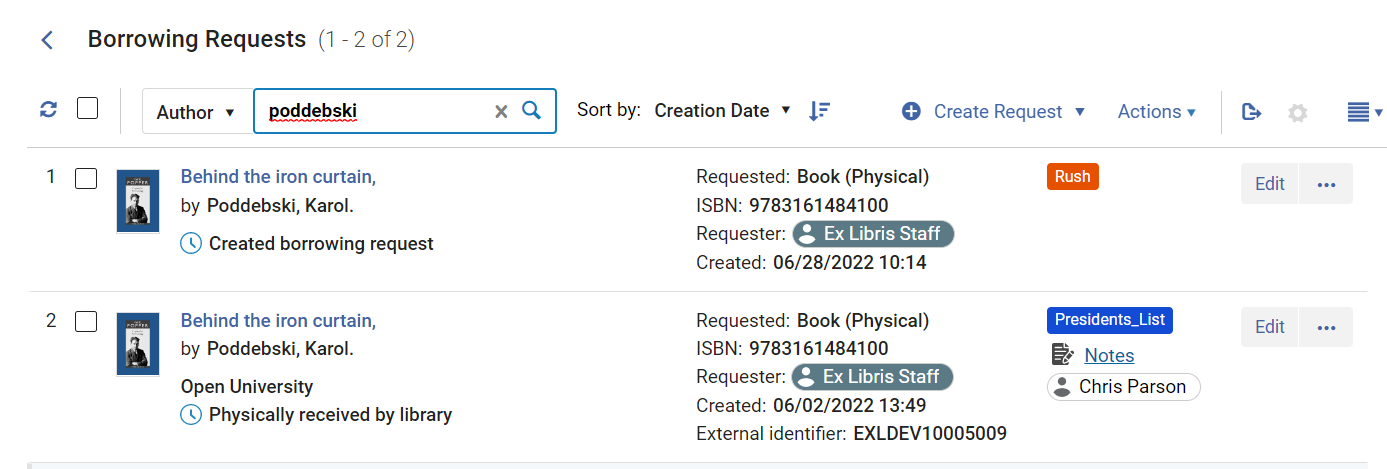
- 在请求列表的顶部,次级列表控制,下拉列表中,选择要检索的字段。
- 在文本框中,输入要检索的文本。
- 按下回车或选择。
 .执行检索,请求列表按需更新,只会显示满足检索条件的请求。
.执行检索,请求列表按需更新,只会显示满足检索条件的请求。
- 在次级检索控制中,选择x。
预定义的任务列表过滤器
您可以永久菜单的任务列表(![]() )中选择如下任务(见任务列表中的任务)打开带有预设筛选器的借阅请求页面:
)中选择如下任务(见任务列表中的任务)打开带有预设筛选器的借阅请求页面:
- 借阅请求 - 新建 - 没有合作者
- 借阅请求 - 过期
- 合作者取消的借阅请求
- 已催还的借阅请求
- 读者归还的借阅请求
- 附有有效通用消息的借阅请求
- 带有有效备注的借阅请求
查看请求参数
您可以查看现有借阅请求的完整请求表单。取决于其状态,您也可能可以编辑请求。要查看表单,选择查看或编辑。表单在滑动面板中打开。有关其他信息,见编辑借阅请求。
如果请求状态为以下之一,则显示查看:
- 单册已归还给合作者
- 请求已完成 - 请求发送或在到达预约书架前取消。
- 数字方式发货
- 由合作者取消
- 请求取消
否则,编辑显示。
工作流程操作
执行操作
您可以从请求的更多操作菜单对单个借阅请求执行操作。可用选项取决于请求类型及其状态。
- 可选地,配置参数check_patron_duplicate_borrowing_requests;见配置其它设置。
- 选择要选定的请求执行的操作,如下表所述: 资源共享借阅请求页面链接
链接 描述 分配给 分配任务给用户(见下文管理任务分配)。 取消 取消请求。出现于当: - 请求仍有效。
- 该请求没有外借状态。
- 请求尚未发送。
- 合作者或配置的有效合作者均不支持该取消特性。
当取消一个请求时, 请求者的状态变成被工作人员取消.还可在 Primo 的“我的帐户”选项卡中删除请求。执行此操作时,借阅请求的状态将变为取消。如果在Primo取消时单册已在预约书架:- 请求已被取消
- 单册移动至到期预约书架
- 请求标记为已完成。
有关Primo的我的账户选项卡的详情,见我的帐户。当请求取消时,向读者发送消息。信件为Ful Cancel Request Letter(电子邮件)或Cancel Request Letter(短信)。要设置信息内容,见配置Alma信件。借出给读者 标记读者收到纸本非返还型单册并完成请求。 有条件的回复 当ISO消息从借出者发出时,借阅请求更改为有条件状态,且显示回复日期字段。选择该操作时,一个窗口显示选择是或否回复借出者指定的条件。如果回复为是,请求状态更改为已发送且清除回复日期字段。如果回复为否,状态更改为被合作者拒绝且列表会继续至下一个合作者。 已损坏 发送电子邮件或消息到借出者并设置状态为已损坏告知。仅当以下情况时显示:
- 对于电子邮件(已发送电子邮件)或ISO合作者(已发送消息)。
- 当图书馆收到请求的单册(不是纸本非返还型)并且尚未归还给合作者时显示。
- 仅当在借阅流程配置文件中启用了已损坏告知时。见添加工作流程配置文件。
复制 当复制一个资源共享借阅请求的时, 下列栏目中的值复制到新的请求中:- 题名
- ISSN,ISBN (元数据栏)
- 著者
- 请求者
- 所有者
- 请求状态
- 请求格式
- 获取位置
- 请求备注
编辑运费 允许用户在不打开借阅请求的详情面板或完整编辑表格的情况下更新运费。该选项对已完成的请求也可用。 从外部获取 使用GetItNow服务发送请求。见对CCC GetItNow资源发送请求。 通用消息 将带有借阅请求的通用消息发送给外借人(见发送带有资源共享请求的通用消息)。 查找资源 手动激活借阅查找进程。仅在请求分配给合作者或名单时显示该操作。见借阅查找进程。 丢失 发送消息或电子邮件到外借人并设置状态为已丢失告知。仅当以下情况时显示: - 对于电子邮件(已发送电子邮件)或ISO合作者(已发送消息)。
- 当图书馆收到请求的单册(不是纸本非返还型)并且尚未归还给合作者时显示。
- 仅当在借阅流程配置文件中启用了已丢失告知时。见添加工作流程配置文件。
如果rs_use_tou_for_lost_item参数已启用(配置 > 读者服务 > 其他设置),则将根据外借使用条款向读者收取罚款和费用。见管理丢失的外借了解更多信息。
您可以创建含有借阅请求中的信息的采购请求。如果借阅请求未激活,您会被直接导向采购请求表单。如果借阅请求活动,显示窗口选择是否取消借阅请求或与采购请求一起保留借阅请求活动。采购请求的请求者字段如下填充:- 如果资源共享请求取消,字段会填充初始借阅资源共享请求的请求者。
- 如果资源共享请求停用或保持启用,请求者字段会填充登录用户的ID。
重新激活请求 重新启用借阅请求会在以下情况时显示:
- 操作员有处理请求所属者所在范围的重新启用权限。
- 如果存在启用合作者,则会在借阅工作流中有重新启用步骤。
- 状态有:CANCELLED、REQUEST_COMPLETED、CANCELLED_BY_PATRON、CANCEL_REQUESTED、REJECTED、EXPORT_TO_THIRD_PARTY。
选择该选项重新激活已完成的同行资源共享请求。使用此前的条码重新创建临时单册,进程状态设置为资源共享中。单册的图书馆和位置设置为单册最初创建时的相同值。如果单册未外借,重启预约请求。
重新启用时,有两个选项显示在确认窗口:重新启用外借和发送常规消息。如果没有启用外借,请求状态为请求已重新激活。保持请求的初始外部ID。
重新计算名单任务 要根据配置的名单任务规则将名单附加到请求,点击重新计算名单分配链接,根据配置的规则将名单附加到请求(见配置列表任务规则)。如果该资源共享图书馆选定自动激活查找配置文件,该进程也执行自动查找进程(见配置资源共享图书馆参数)。 释放分配 移除任务分配并保持未分配(见管理任务分配)。 移除和重新计算列表任务 在一个操作中移除全部合作者,重新计算,并创建新列表。
如果请求已发送给合作者并选择了该选项,合作者不会从列表移除并保持为启用的合作者。只有列表的其他内容会移除。
催还 当为该资源放置本地预约请求时,催还已发送的单册。催还功能适用于ISO和电子邮件合作者。 如果所请求的资源有两个复本发送到远程借阅人,并且借给本地读者的复本,您可以首先配置哪些外借被催还。参数rs_prefer_recall_method控制该选择,默认为false(见配置其它设置)。将其改变为true可先催还已发送的单册,而不是本地外借的复本。欲知催还资源共享请求的更多信息,见资源共享请求催还视频(7:33 分钟)。接收 选择接收格式并输入临时条码号启用接收资源(见资源共享合作者)。如果generate_resource_sharing_temp_barcode配置设置为true,临时条码自动显示(见配置其它设置)。 见接收单册。拒绝 将借出机构拒绝的请求标记为已拒绝(见拒绝借阅请求)。拒绝仅在启用了拒绝流程选项时可见。拒绝借出请求时必须输入原因。原因会发送到借阅图书馆,因此使用一组常用的原因。列表在这里。 移除 删除请求。只有当请求状态为下列其中一种的时候才显示: - 单册已归还给合作者
- 请求已完成 - 请求发送或在到达预约书架前取消。
- 数字方式发货
- 由合作者取消
- 请求取消
续借 续借资源共享借阅请求。出现对话框,您可以在其中输入请求的到期日期和在内部备注和/或合作者字段中输入备注。欲知这些字段的详情,见拒绝借阅请求步骤3。单册状态变为由合作者续借。欲知更多信息,见管理借阅续借。 当在资源共享借出工作流程配置文件(见配置流程配置文件)中为借出请求选择员工续借时,该选项出现。若请求已续借,向读者发送消息且可能会收取续借费。信件为Ful Borrowing Info Letter。要设置信息内容,见配置Alma信件。资源共享续借费设置为读者服务政策中的一部分,见添加读者服务政策。欲知借阅请求续借的更多信息,见ISO ILL: 续借请求视频(10:06 分钟)。请求续订 在以下条件下续借资源共享借阅请求:
- 存在资源共享借出工作流配置文件且启用工作人员续借。
- 合作者不为读者服务网络的一部分。
- 单册已到达。
- 单册尚未归还。
出现对话框,您可以在其中输入请求的到期日期和在请求页面的备注选项卡中显示的备注。
若请求已续借,向读者发送消息且可能会收取续借费。信件为Ful Borrowing Info Letter。要设置信息内容,见配置Alma信件。资源共享续借费设置为读者服务政策中的一部分,见添加读者服务政策。如果工作流程配置文件未选择续订响应,则在点击请求续借链接后,请求将自动续借;请求的状态为由合作者续借,而续借链接不会显示。该选项对带有已接收状态的请求显示。重新发送读者电子邮件 对于使用文献传递的数字化请求,电子邮件可以重新发送给读者。 对于快速ILL文档交付,在请求完成后,如果未正确接收,Alma允许您请求原始请求的新副本。一旦请求完成,此操作将在借阅者处重新打开RapidILL请求。
此操作只能使用一次。见重新提供请求了解更多信息。
归还 当图书馆收到请求的单册(不是纸本非返还型)并且尚未归还给合作者时显示。如果合作者的借阅流程配置文件包括借出者归还选项, 请求状态更改为单册已归还给合作者(见配置流程配置文件)。如果资源共享资料在资源共享图书馆以外的流通台归还,需要转运到资源共享图书馆处理归还给借出合作者,则请求状态为读者已归还。 资源共享归还单据信件在读者归还单册时打印。欲知更多信息,见配置Alma信件。欲知归还单册给借出者的更多信息,见ISO ILL:借出者归还消息视频(8分35秒)。发送 仅当配置ARTEmail或ISO类型合作者时显示。打开资源共享借阅参数页面,配置发送给合作者的详情(见发送借阅请求)。显示的参数是参与者配置过程中选择的参数 (参见资源共享请求). 向合作者发送电子邮件 使用此操作可以从借阅任务列表请求中直接向合作者发送电子邮件。此选项简化工作流程,例如当借阅图书馆想要提问或发送任何类型的消息(如感谢信)时。这些消息保存在请求中以供将来参考。
可以使用向合作者发送电子邮件操作或从通信选项卡上的开始通信按钮启动通信(见与合作者通信)。
将查询发送给读者 显示在读者查询类型代码表页面(见配置读者查询类型)配置的查询类型。显示电子邮件消息对话框,选择用于查询的电子邮件模板。该对话框还包含对读者的备注字段,该字段用于Query to Patron letter (QueryToPatronLetter)中的自由文本备注。如果只有一个对读者的查询模板类型,对话框将只显示可用于输入的对读者的备注字段。关于该选项的其他信息,见下文将查询发送给读者。 有关选择该选项时的系统表现详情,见配置读者查询。状态查询 从借阅机构请求状态更新。只对ISO合作者可用。归还的借出者ISO状态记录到备注。每个ISO状态对应以下Alma请求状态:
- 不提供 - 拒绝借阅者请求、查找失败、过期
- 待定 - 创建的借出请求、处理中、将会提供、未过期
- 处理中 - 工作人员续借、续期回应
- 取消待定 - 取消回复
- 取消 - 取消
- 发货 - 数字方式发货,物理方式发货
- 接收 - 由合作者接收
- 续借待定 - 续借请求、读者续借
- 过期 - 过期请求
- 归还 - 由合作者归还
- 归还 - 借出者归还,请求完成
- 催还 - 催还单册
- 丢失 - 丢失
- 未知 - 损坏、所有其他
查看本地资源 打开本地检索用于查找匹配请求单册的资源。如果本地找到资源,您可以添加本地预约请求到匹配的本地资源。要这样做: - 在检索结果的单册列表中,选择更多操作(
.png?revision=1) )>请求。滑动面板中打开创建请求页面。
)>请求。滑动面板中打开创建请求页面。 - 选择提交。本地预约请求已创建。
查看网络资源 打开网络区检索用于查找匹配请求单册的资源。如果无法自动创建查询(例如,请求中不存在查找字段OCLC),则将使用已屏蔽标签等于false的单个条件运行查询。见添加网络合作者至资源共享名单。
更改请求状态
借阅请求处理时,其状态会自动更改。您也可以按需手动更改其状态。另外,您可以一次性更改多个请求的状态。
当请求状态由向合作者报告丢失单册或向合作者报告损坏单册更改为完成时,临时单册移除且外借关闭。
- 在借阅请求页面(读者服务 > 资源共享 > 借阅请求),选择要管理的请求的复选框。 操作选项变得可用。
-
选择更改状态。 更改状态框打开。
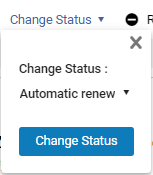
- 选择状态的下拉列表。(也就是,选择列表的第一个选项,自动续借。)
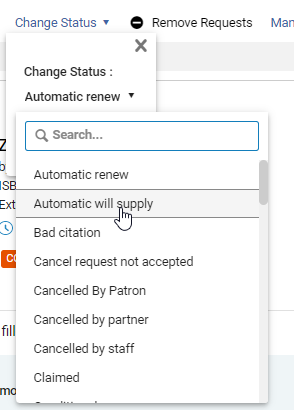
- 选择所需状态。下拉列表关闭,显示您的选择。
- 选择更改状态。选定请求的状态已更改。
移除请求
完成的借阅请求可从任务列表移除。移除后,只能在分析中查看它们。
未完成的请求无法被移除。
- 在借阅请求页面(读者服务 > 资源共享 > 借阅请求),选择要要移除的请求的复选框。 操作选项变得可用。
- 选择移除请求。请求已移除。
与合作者通信
使用此操作可以从借阅任务请求中直接向合作者发送电子邮件。此选项简化工作流程,例如当借阅图书馆想要提问或发送任何类型的消息(如感谢信)时。这些消息保存在请求中以供将来参考。
可以使用向合作者发送电子邮件操作或从通信选项卡上的开始通信按钮启动通信。




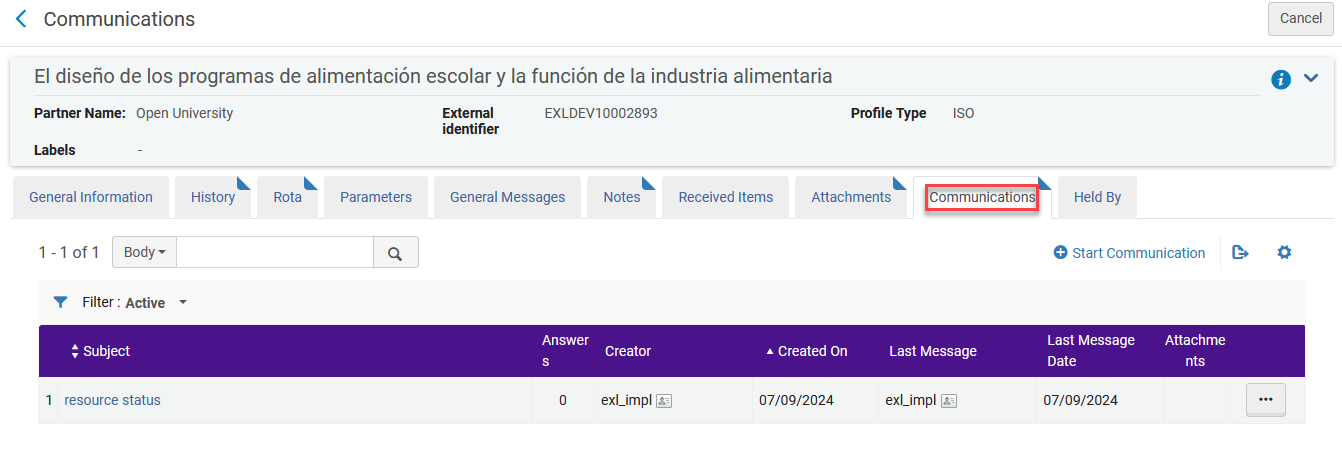
- 编辑通信以查看完整的通信内容。
- 回复通信以发送另一个通信。每次回复都会增加通信答案列中的计数器。
- 添加回复以将合作者的回复粘贴到您的通信中。
- 关闭该通信。注意:关闭通信将从请求中删除通信指示符;但仍然可以从通信选项卡的全部或已关闭过滤器下访问该通信。
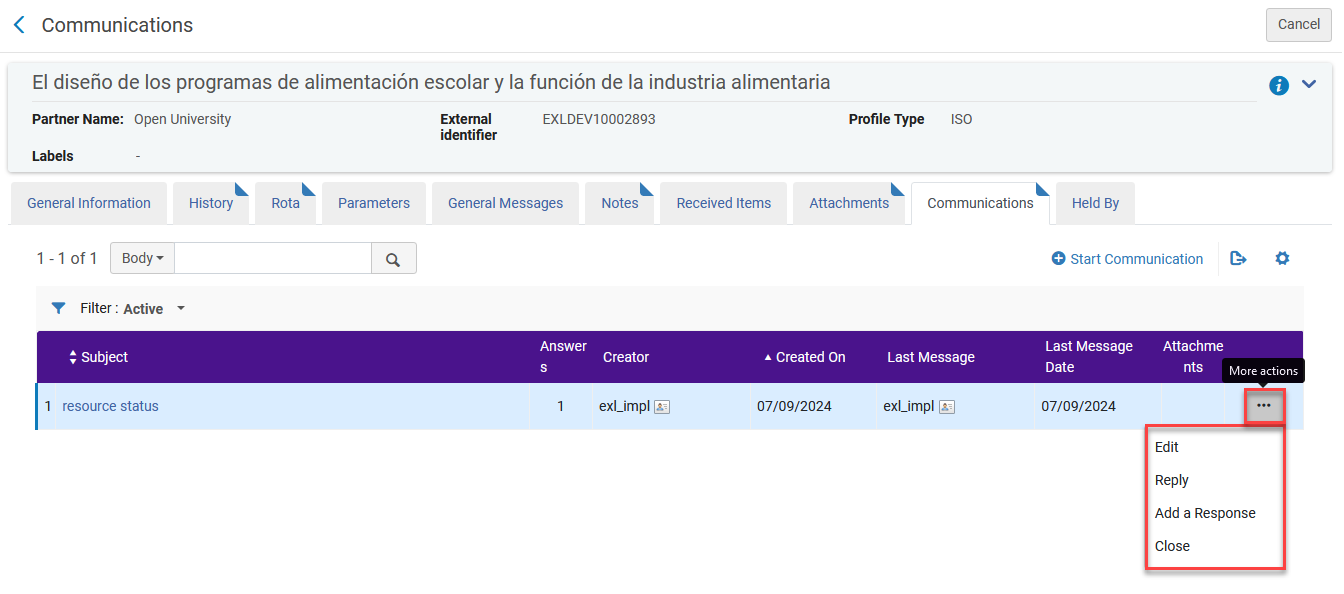
管理任务分配
- 在借阅请求页面(读者服务> 资源共享 > 借阅请求),对相关任务选择分配。 分配给对话框打开。
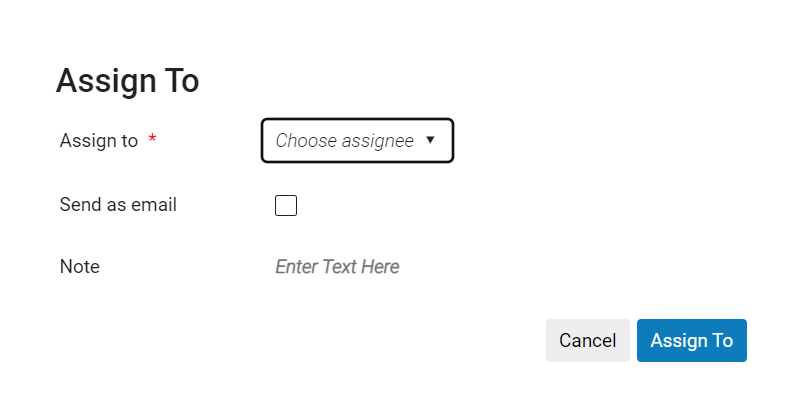 分配给对话框
分配给对话框 - 在分配给的下拉列表选择操作员。 操作员列表仅包括具有流通服务操作员角色的用户。
- 选择以电子邮件发送勾选框以通知新任务的操作员。
- 在备注字段按需输入备注。字段限制1,000 字符。
- 选择分配给。请求分配给选择的用户。
- 在借阅请求页面(读者服务> 资源共享 > 借阅请求),对相关任务选择重新分配。分配已移除,任务成为未分配状态。
将查询发送给读者
查询模板预选定时
- 选择将查询发送给读者。 电子邮件消息对话框显示。
-
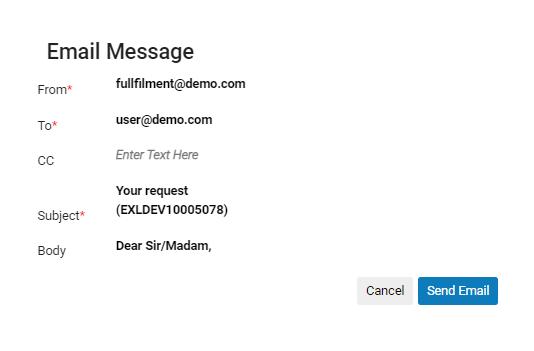 使用读者查询模板时的电子邮件消息对话框按需选择字段修改。选择时正文字段会展开。请注意,正文字段可能含有在发送前需要修改的文本,例如Query to patron: [ please enter your query here ]。
使用读者查询模板时的电子邮件消息对话框按需选择字段修改。选择时正文字段会展开。请注意,正文字段可能含有在发送前需要修改的文本,例如Query to patron: [ please enter your query here ]。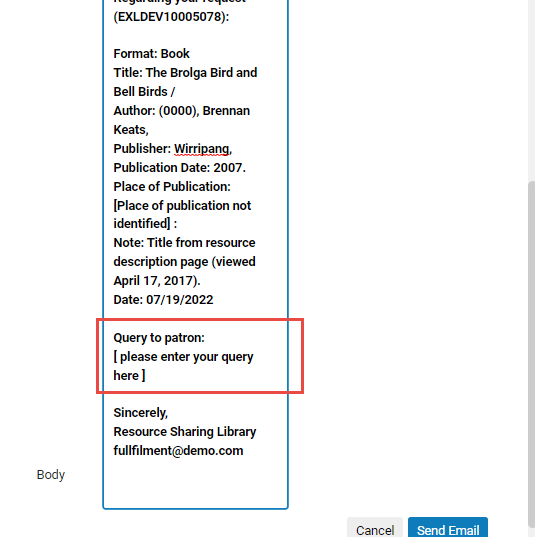 电子邮件消息对话框中选定正文字段。完成编辑消息后,选择发送电子邮件将消息发送给读者。
电子邮件消息对话框中选定正文字段。完成编辑消息后,选择发送电子邮件将消息发送给读者。 - 如果您正在使用读者查询模板,且如果单个则编辑设置为false,选择将查询发送给读者时,查询会立刻发送。
- 如果您在使用读者查询类型,选择将查询发送给读者时,查询会立刻发送。
必须选定查询模板时
如果当前情况有多个读者查询模板或类型,您需要选择要使用的模板/类型。根据您的系统设置,您可能可以或不可以编辑消息。
- 选择将查询发送给读者。 电子邮件消息对话框显示。
- 在电子邮件模板下,选择要使用的模板。
- 执行以下操作:
- 如果您的系统使用读者查询模板,且您想要在发送前编辑消息内容,选择打开编辑。消息打开用于编辑(见上文)。按需编辑消息。
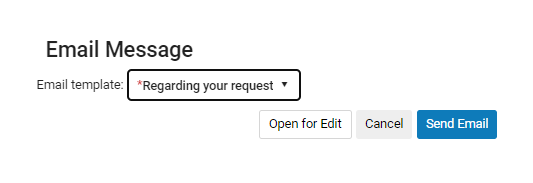
在使用读者查询模板且模板选定时的电子邮件消息对话框 - 如果您的系统使用读者查询类型,且想要添加备注到消息,在给读者的备注下方,选择在此输入文本,然后输入要添加的备注。
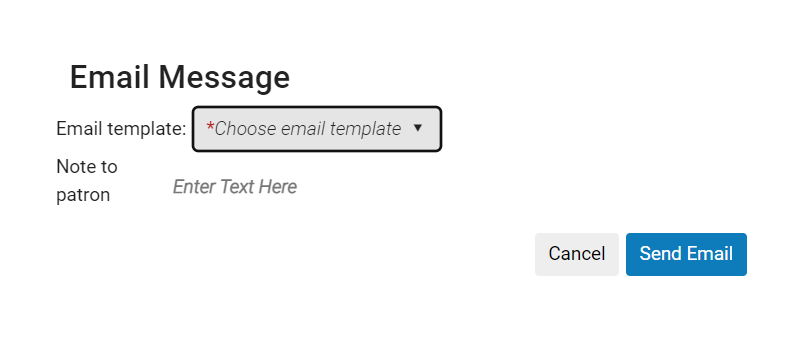
使用读者查询类型时的电子邮件消息对话框
- 如果您的系统使用读者查询模板,且您想要在发送前编辑消息内容,选择打开编辑。消息打开用于编辑(见上文)。按需编辑消息。
- 选择发送电子邮件。消息已发送。
发送含有借阅请求的通用消息

- 借阅请求为ISO、电子邮件或NCIP-P2P请求。
- 借阅请求已发送
- 在借阅请求页面(读者服务 > 资源共享 > 借阅请求),查找ISO、电子邮件或NCIP-P2P请求。
- 从更多操作菜单,选择通用消息。 通用消息对话框显示。
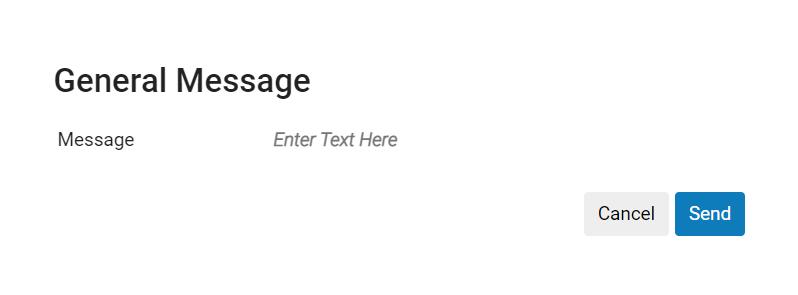 通用消息对话框
通用消息对话框 - 在消息字段中输入消息。
- 选择发送。消息发送给借出人。请求限制在1,000 字符内。
查看借阅请求操作
- 在借阅请求页面(读者服务 > 资源共享 > 借阅请求),对请求选择编辑或查看。资源共享借阅请求页面
- 选择历史记录选项卡。历史记录选项卡显示对借阅请求执行的操作列表。选择完整视图模式显示请求的全部记录。选择简要仅显示在配置页面中启用的选项。简要审核字段(见配置简要审核字段)。 历史记录选项卡
- 操作员栏仅对经理和管理员显示。见配置查看操作员详情的用户权限。
拒绝借阅请求
- 在借阅请求页面(读者服务 > 资源共享 > 借阅请求),请求的更多操作菜单中,选择拒绝。 拒绝请求对话框打开。
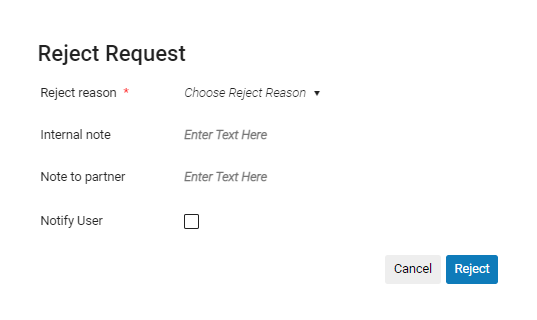 拒绝请求对话框
拒绝请求对话框 - 在拒绝原因字段,选择拒绝原因。
- (可选)在以下任一或两个字段中添加备注:该备注以如下格式出现:<合作者名称><备注文本>。字段限制1,000字符。
- 内部备注:仅在借阅端显示的备注。这些备注显示在备注选项卡中但不会显示在历史记录选项卡中,也不会发送给同行合作者。备注示例为:"This lender has historically been difficult to deal with."
- 给合作者的备注:发送给合作者的备注。这些备注显示在备注选项卡和历史记录选项卡中。备注示例为:"Thank you for your help.Please let us know when the book returns from the bindery."
- 可选地,选择通知用户发送提醒给请求的读者通知请求被拒绝。
- 选择拒绝。请求的引文状态更改为已拒绝借阅者请求且拒绝原因和拒绝备注显示在请求的备注选项卡中。
要查看备注、历史记录和列表选项卡,在借阅请求页面(读者服务 > 资源共享 > 借阅请求),对请求选择编辑或查看。完整请求表单 - 资源共享借阅请求页面 - 在滑动面板中打开。
重新提供请求
如果通过Rapid ILL以数字方式提供的请求存在问题,您可以向借出者请求新的副本。
此操作只能使用一次。
-
在“借阅请求”页面,从操作菜单中选择重新提供请求。
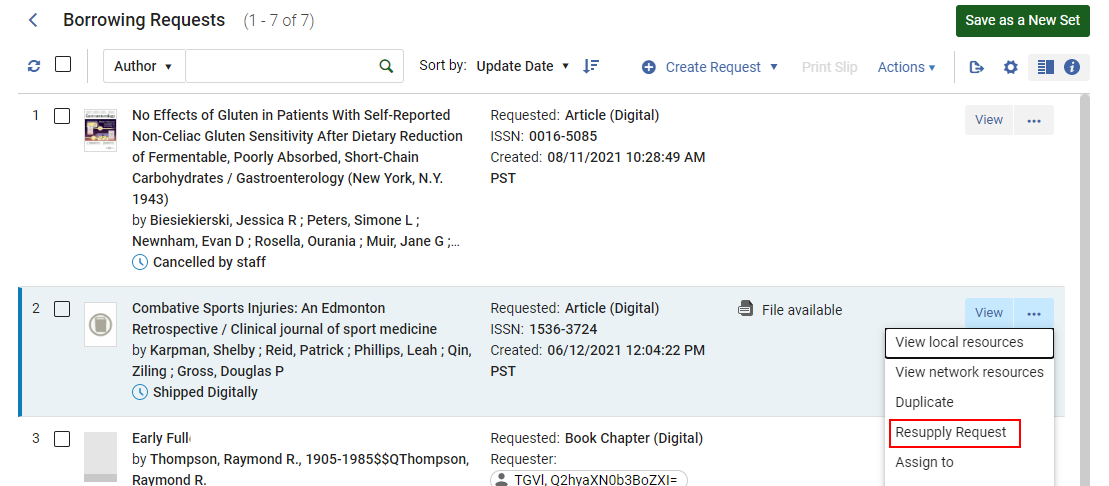 重新提供请求操作
重新提供请求操作 - 输入重新提供请求的原因。
 重新提供请求的原因
重新提供请求的原因 -
状态更新为请求已发送给合作者。

-
然后,借出者会收到一条提供和一条重新提供请求的通知。

另见重新提供请求。
创建借阅请求
您可以使用来自该请求可用操作中的转换请求类型操作来转换用户提出的请求类型。此操作适用于以下状态:
- 已创建请求
- 已准备发送
- 查找失败
- 已拒绝
- 重新提交
- 已过期
- 已催还
- 待批准
- 拒绝
- 错误引用
- 本地馆藏
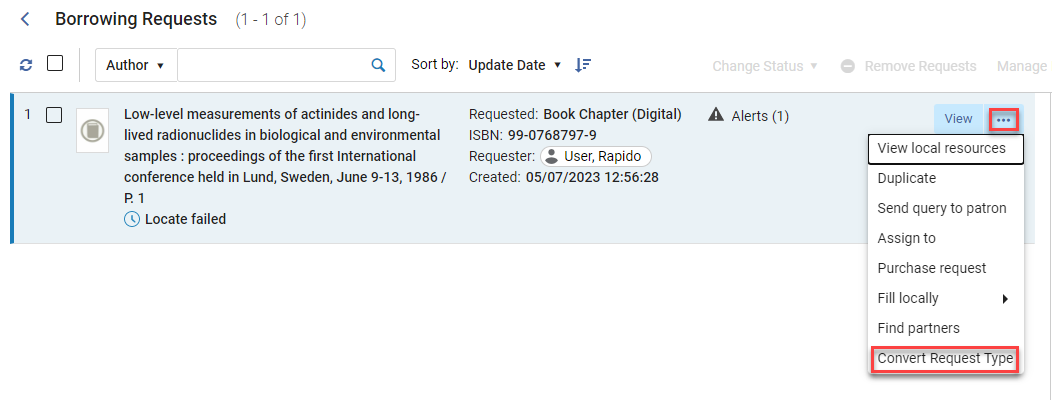
选择此操作后,您可以选择要转换的请求类型并添加所需的信息(例如,转换为图书章节时的页码或章节编号)。

一旦转换,请求类型的更改将记录在历史记录中,并重新计算借出请求者。
此外,在转换请求类型时,所有者和请求的取书位置字段是可编辑的。
如果所有者仅包含一个选项,该字段不可编辑。
管理过期的借阅资源
批量打印索书单
打印索书单批量操作可让图书馆人员批量重印接收或退回的索书单。选择多个借阅请求时,选择打印索书单可重印所有索书单。
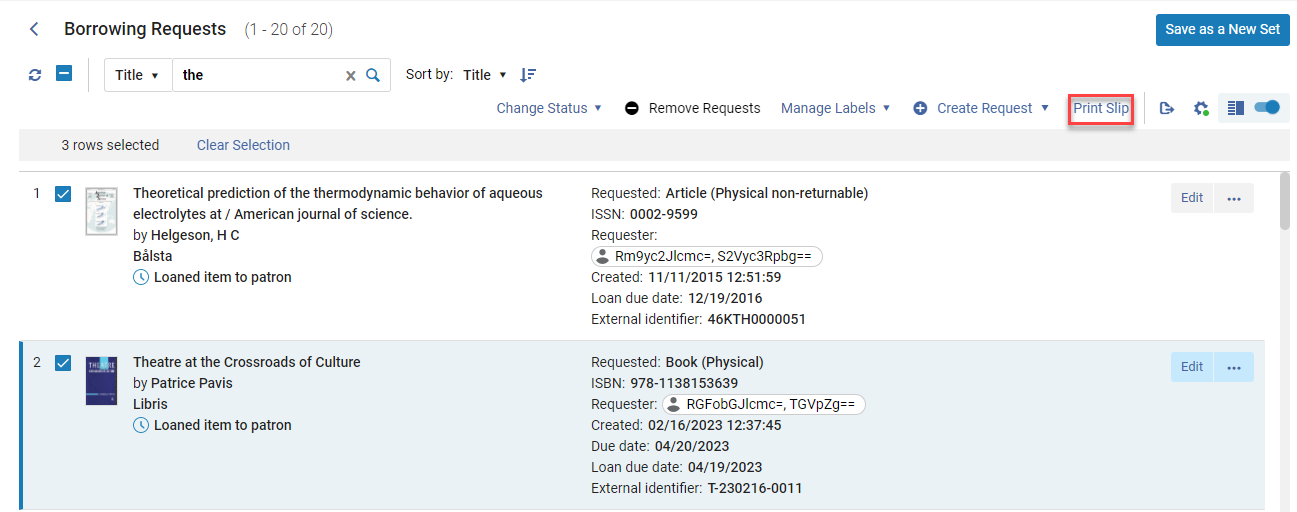
对于未收到的请求,不会打印索书单。对于已收到但尚未返回的请求,将打印资源共享接收索书单信件。对于返回的请求,将打印资源共享归还索书单信件。选择多个单册时,将打印所有已接收/返回的索书单,并显示一条消息,指示哪些索书单已成功打印以及哪些索书单无法打印。